9 Möglichkeiten, auf dem Bildschirmtastatur in Windows 11 zu beginnen
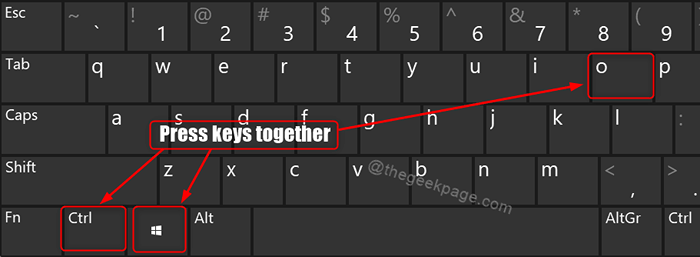
- 4226
- 869
- Levke Harnapp
Wenn Ihre Tastatur nicht mehr in einer Mitte in etwas funktioniert und Sie keine Ersatz-USB-Tastatur haben, können Sie die virtuelle Tastatur verwenden, die mit dem als auf dem Bildschirm bezeichneten Windows-Betriebssystem geliefert wird. Die Tastatur auf dem Bildschirm hilft den Benutzern, die Eingabe mit einer Maus einzugeben. Lassen Sie uns nun in diesem Artikel auf dem Windows 11 PC auf dem Bildschirm Tastatur öffnen
Inhaltsverzeichnis
- Methode 1: Verwenden der Tastaturverknüpfung
- Methode 2: Verwenden des Dialogfelds Ausführen von Ausführen
- Methode 3: Aus Windows -Suche
- Methode 4: Verwenden von On-Screen-Tastatur-Symbolen aus der Taskleiste
- Methode 5: Aus Einstellungen App
- Methode 6: Verwenden des Bedienfelds
- Methode 7: Vom Startmenü
- Methode 8: Verwenden eines beliebigen Befehlszeilenwerkzeugs
- Methode 9: Aus dem Anmeldebildschirm
Methode 1: Verwenden der Tastaturverknüpfung
Die Tastaturverknüpfung ist der einfachste Weg, um Dinge zu erledigen, und wir veranlassen Sie, die Tastatur auf dem Bildschirm mit der Tastaturverknüpfung zu öffnen, wie unten gezeigt.
Drücken Sie Strg + Win + o Tasten zusammen auf Ihrer Tastatur.
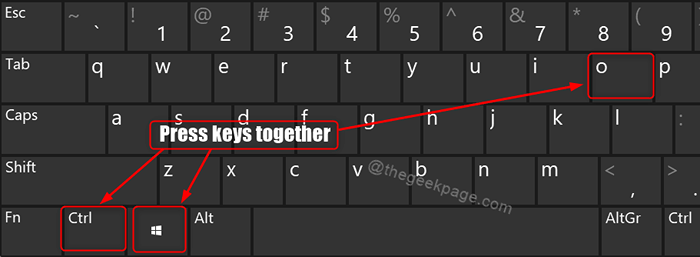
Methode 2: Verwenden des Dialogfelds Ausführen von Ausführen
1 - Drücken Win + r Tasten zusammen auf Ihrer Tastatur.
2 - Geben Sie dann ein Osk im Laufkasten.
3 - Hit Eingeben Taste.
Dadurch wird auf Ihrem System auf dem Bildschirmtastatur gestartet.
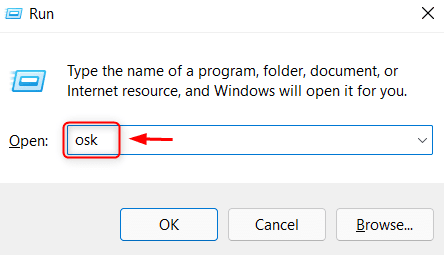
Methode 3: Aus Windows -Suche
1 - Öffnen Sie zunächst die Windows -Suche.
2 - Drücken Sie Gewinnen Taste auf Ihrer Tastatur und tippen Sie auf Bildschirmtastatur.
3 - Dann schlagen Sie Eingeben Taste.
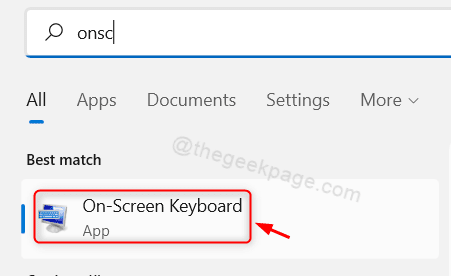
Methode 4: Verwenden von On-Screen-Tastatur-Symbolen aus der Taskleiste
Schritt 1: Öffnen Sie die Taskleisteneinstellungen
Klicken Sie mit der rechten Maustaste auf die Taskleiste und wählen Sie Taskleisteneinstellungen.
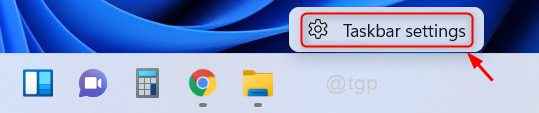
Schritt 2: Auf der Seite "Taskbar -Einstellungen"
Klicke auf Berühren Sie Tastatur Schalttaste umschalten, um es einzuschalten.
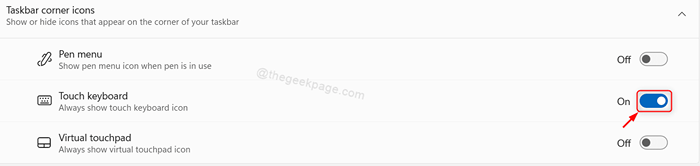
Schritt 3: Jetzt können Sie feststellen, dass sich im Systemfach in der Taskleiste eine virtuelle Tastatur anmeldet
Um die Tastatur auf dem Bildschirm zu starten, klicken Sie bitte auf das Tastatursymbol, wie im folgenden Bild gezeigt.
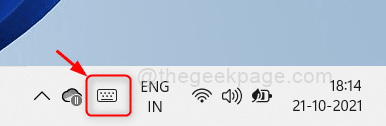
Methode 5: Aus Einstellungen App
Schritt 1: Öffnen Sie die Einstellungen App
Drücken Sie Win + i Tasten zusammen auf Ihrer Tastatur.
Schritt 2: In der Seite "Einstellungen"
Klicke auf Barrierefreiheit im linken Bereich.
Scrollen Sie dann die Seite der Zugänglichkeit nach unten und klicken Sie auf Klaviatur.
Klicken Sie auf die Schaltfläche Umschalten von Bildschirmtastatur es einschalten.
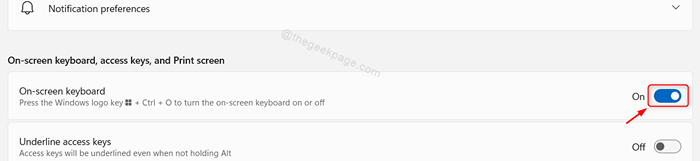
Sobald Sie es einschalten, öffnet sich die Tastatur auf dem Bildschirm und Sie können es weiterhin verwenden.
Methode 6: Verwenden des Bedienfelds
Schritt 1: Öffnen Sie das Bedienfeld
Drücken Sie Win + r Tasten zusammen auf Ihrer Tastatur und geben Sie die Steuerung ein.
Schlag Eingeben Taste.
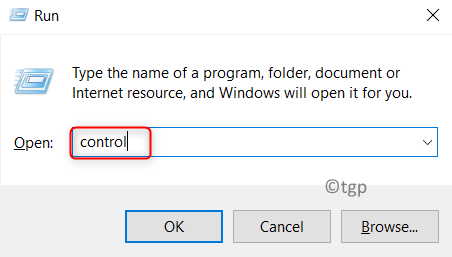
Schritt 2: Im Bedienfeld
Navigieren durch Leichtigkeit des Zugangs > Einfacher Zugangszentrum.
Klicken Sie dann auf Starten Sie die Tastatur auf dem Bildschirm in der Schneller Zugriff auf gemeinsame Werkzeuge Abschnitt.
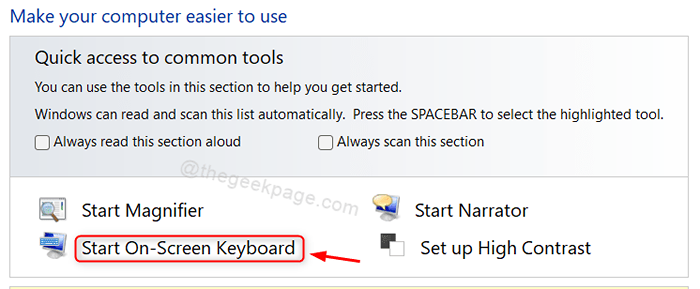
Die On-Screen-Tastatur startet sofort nach dem Klicken auf Start-On-Screen-Tastatur.
Ich hoffe, Ihnen hat diese Methode gefallen.
Methode 7: Vom Startmenü
Schritt 1: Startmenü öffnen
Klicke auf Start Taste in der Taskleiste.
Dann klick Alle Apps Im Startmenü.
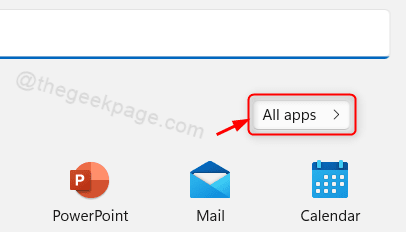
Schritt 2: In der Liste aller Apps
Scrollen Sie in die Liste und klicken Sie auf Windows Leichter Zugriff.
Dann klick Bildschirmtastatur Aus der Dropdown -Liste wie unten gezeigt.
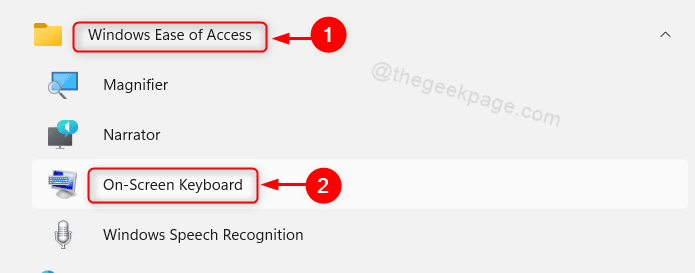
Dies öffnet die Tastatur auf dem Bildschirm auf Ihrem Laptop.
Methode 8: Verwenden eines beliebigen Befehlszeilenwerkzeugs
Schritt 1: Öffnen Sie jedes Befehlszeilenwerkzeug wie die Eingabeaufforderung.
Drücken Sie Win + r Tasten zusammen auf Ihrer Tastatur und tippen Sie auf CMD.
Schlag Eingeben Taste.
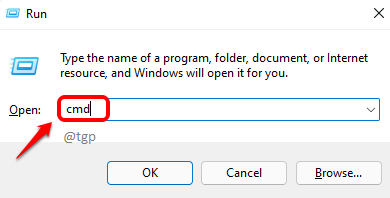
Schritt 2: Im Eingabeaufforderungfenster
Typ Osk und schlagen Eingeben Taste.
Dadurch wird die Tastatur auf dem Bildschirm sofort gestartet.
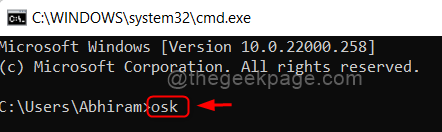
NOTIZ:- Der obige Befehl Osk arbeitet in Power Shell Auch.
Methode 9: Aus dem Anmeldebildschirm
Drücken Sie Win + l Tasten zusammen auf Ihrer Tastatur, um zum Sperrbildschirm zu gehen.
Klicken Sie dann auf Barrierefreiheit Symbol in der unteren rechten Ecke des Bildschirms.
Wählen Bildschirmtastatur von der Liste.
Dadurch wird die Tastatur auf dem Bildschirm auf Ihrem Laptop gestartet.
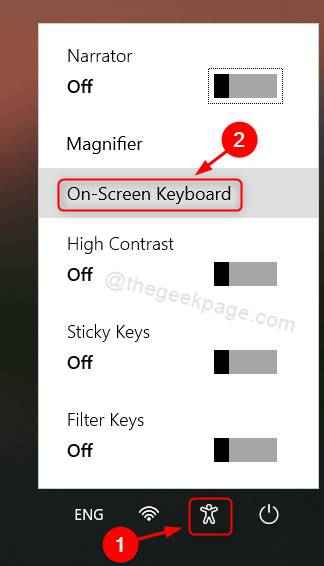
Das sind alles Jungs!
Ich hoffe, Sie haben diesen Artikel informativ und hilfreich gefunden.
Bitte hinterlassen Sie uns Kommentare unten, um uns mitzuteilen, welche Methode Ihnen gefallen hat.
Vielen Dank für das Lesen!
- « So aktivieren oder deaktivieren Sie die Space -Warnung mit niedriger Festplatten in Windows 11
- So beheben Sie einen drahtlosen Verbindungsfehler 0x00028002 unter Windows 11, 10 »

